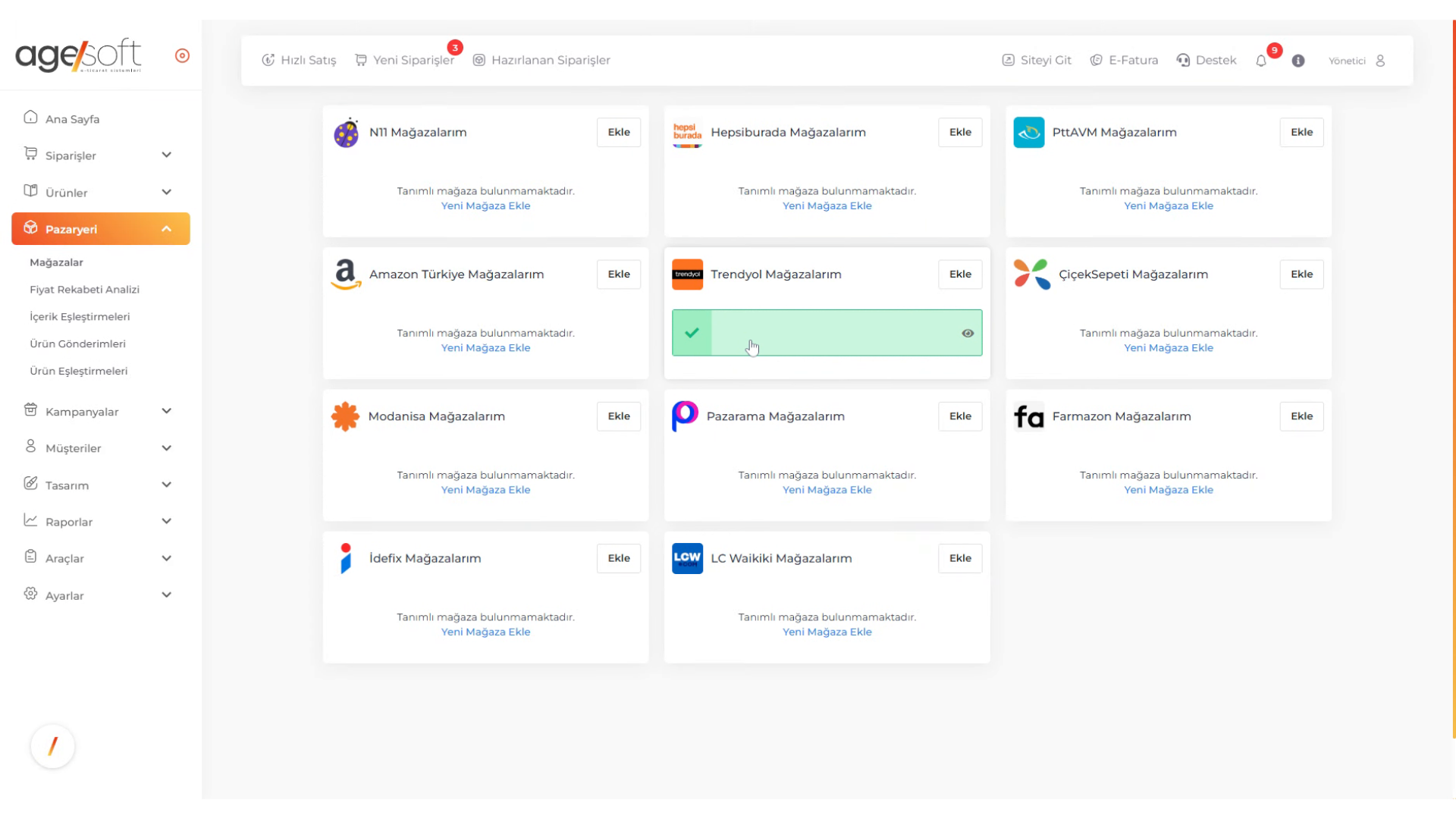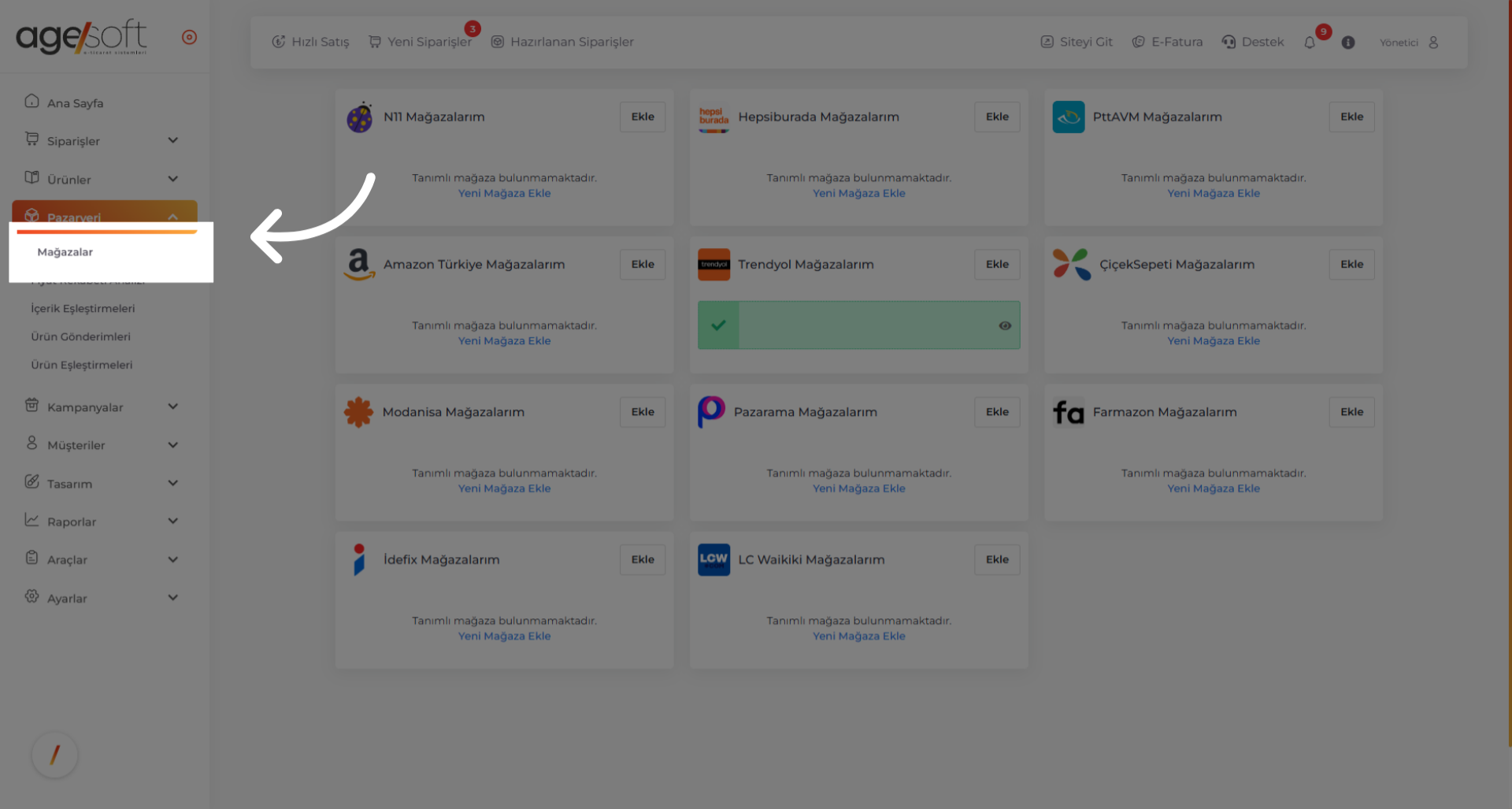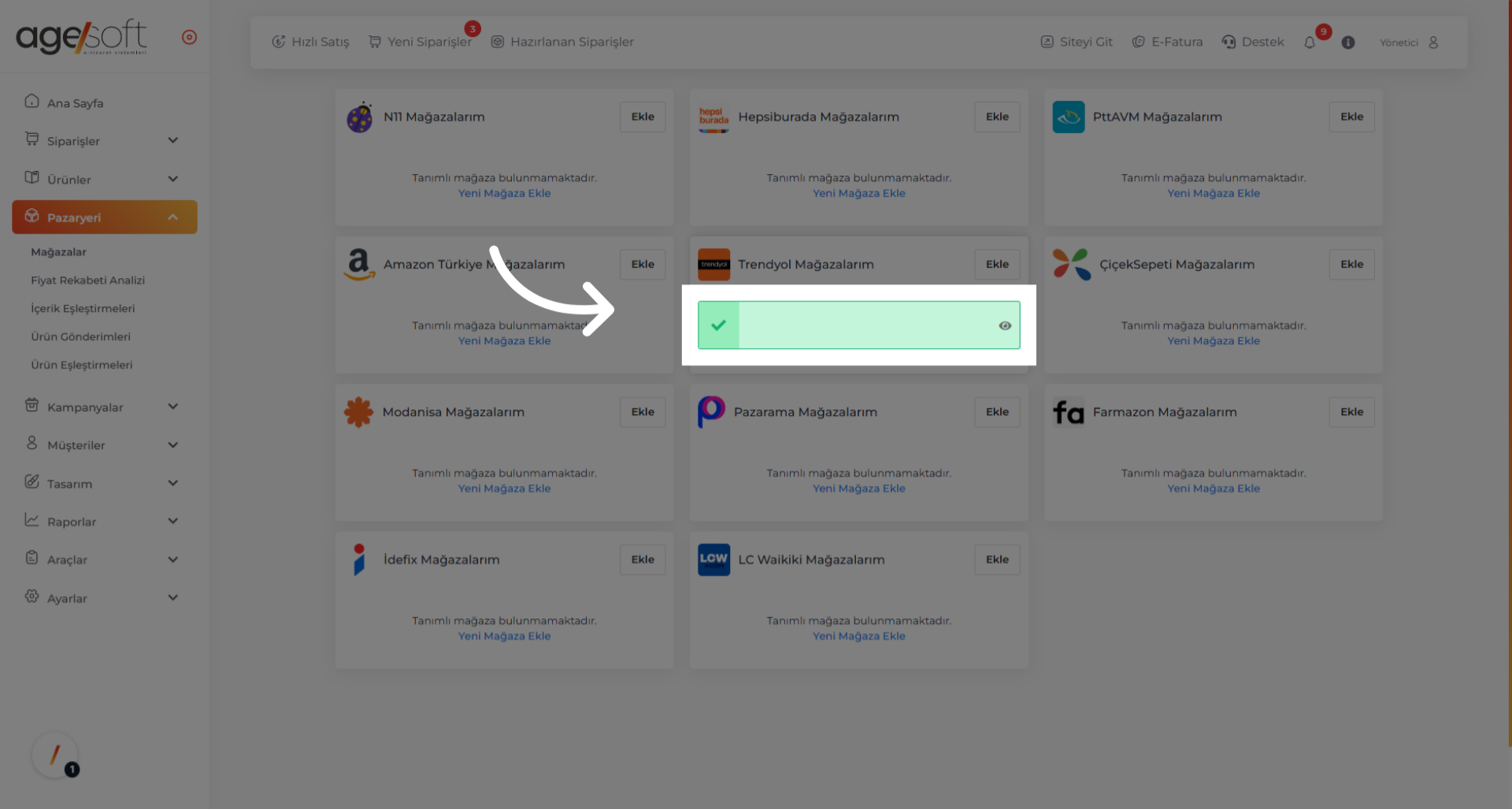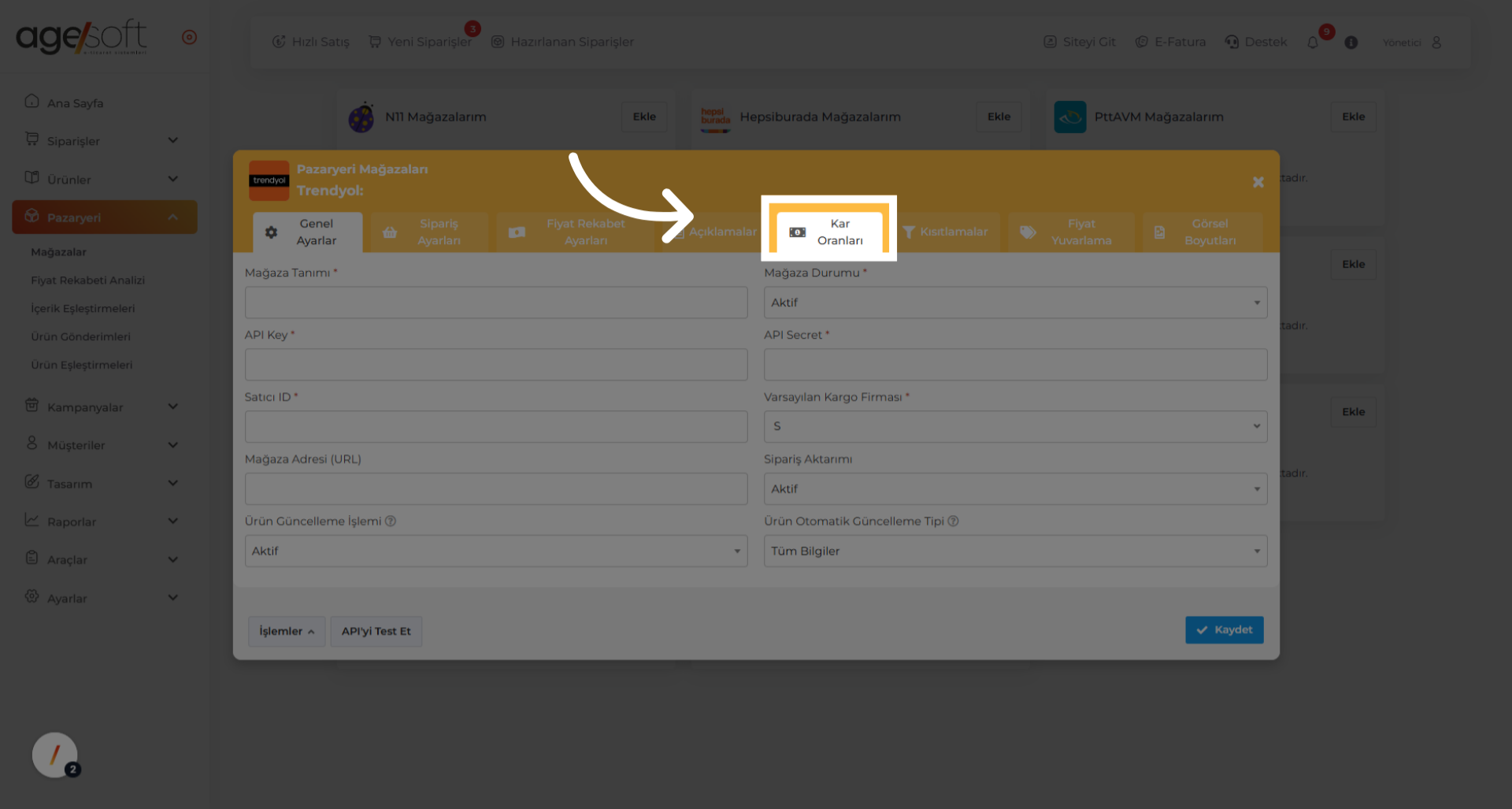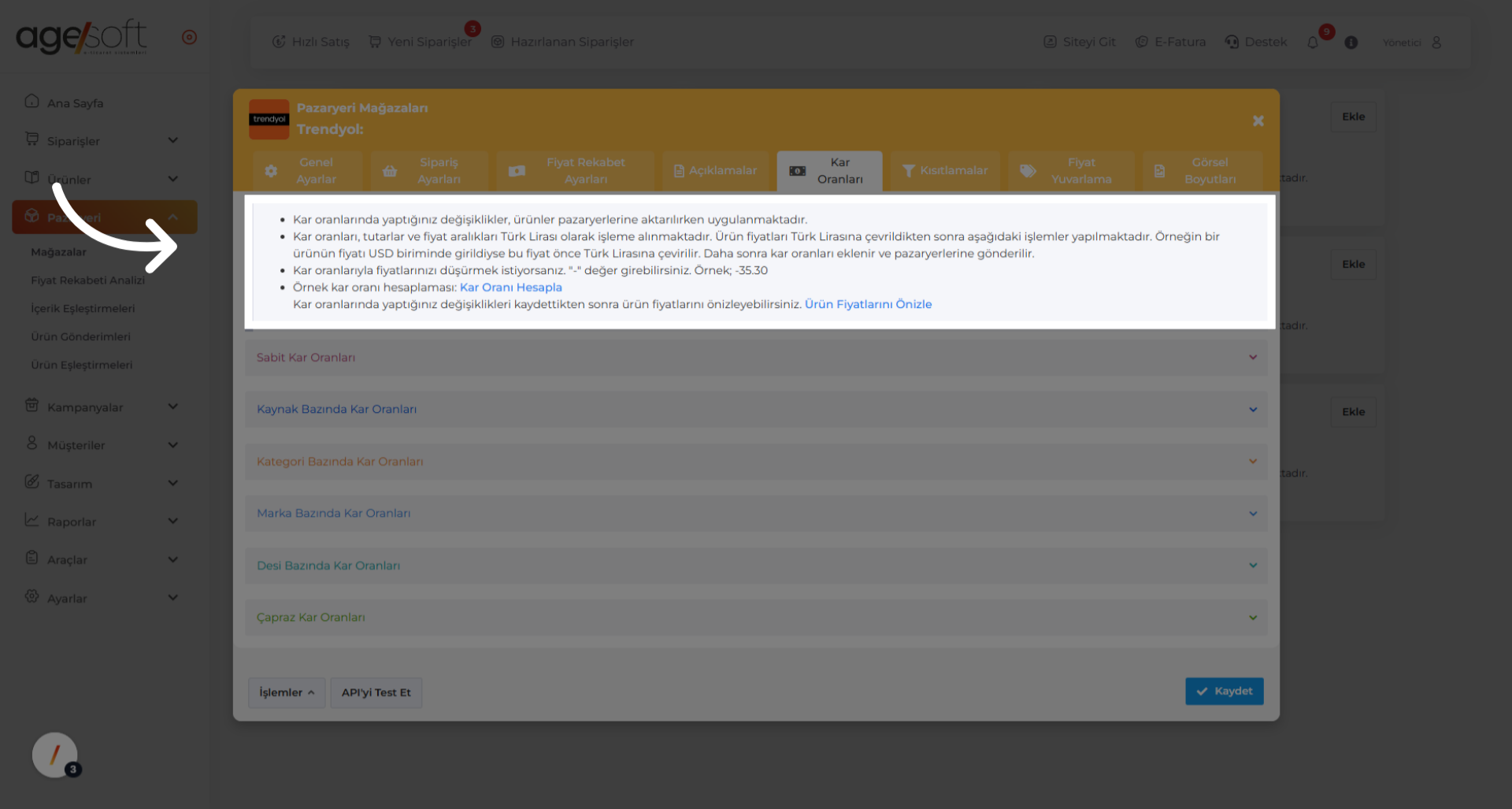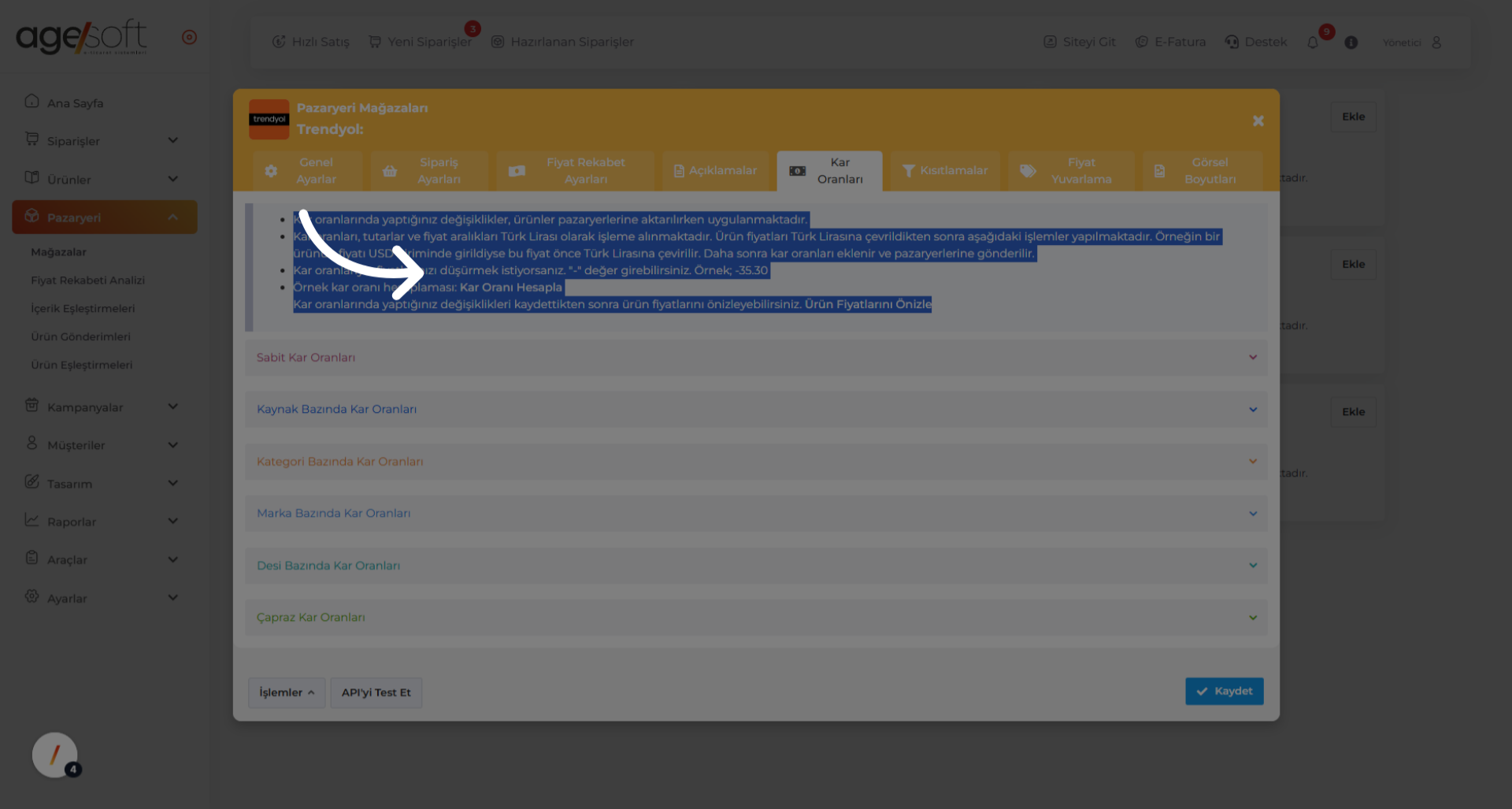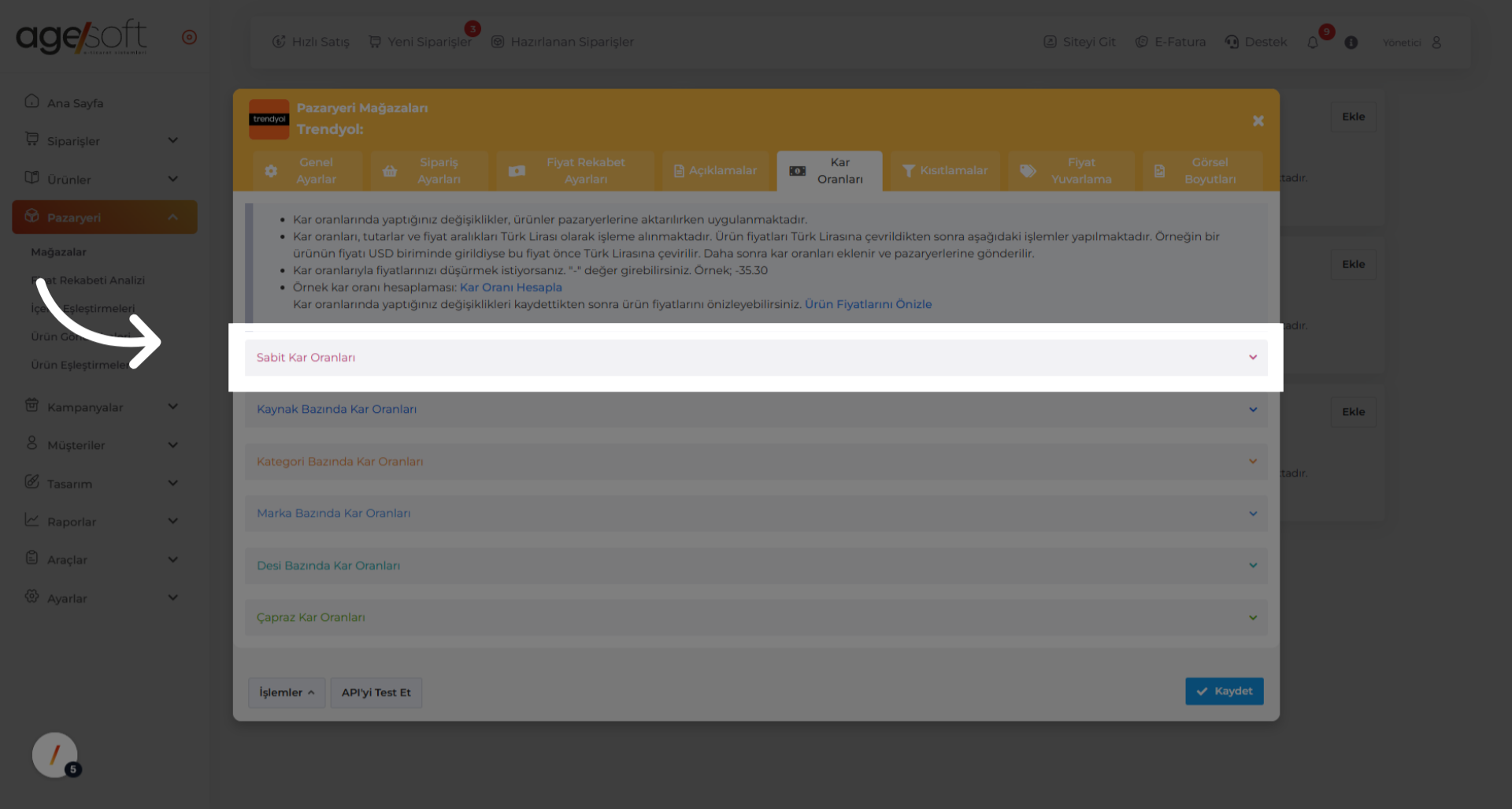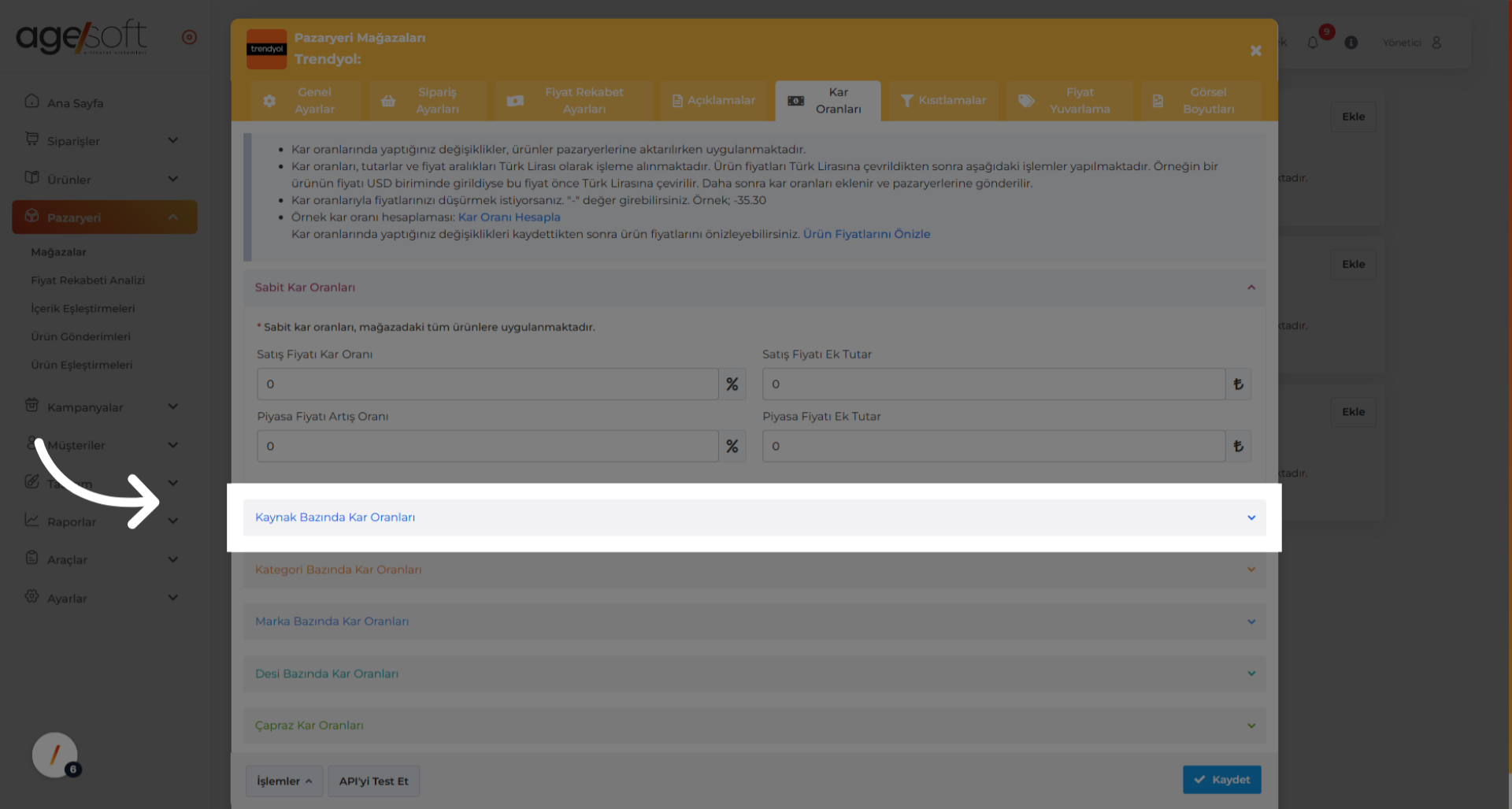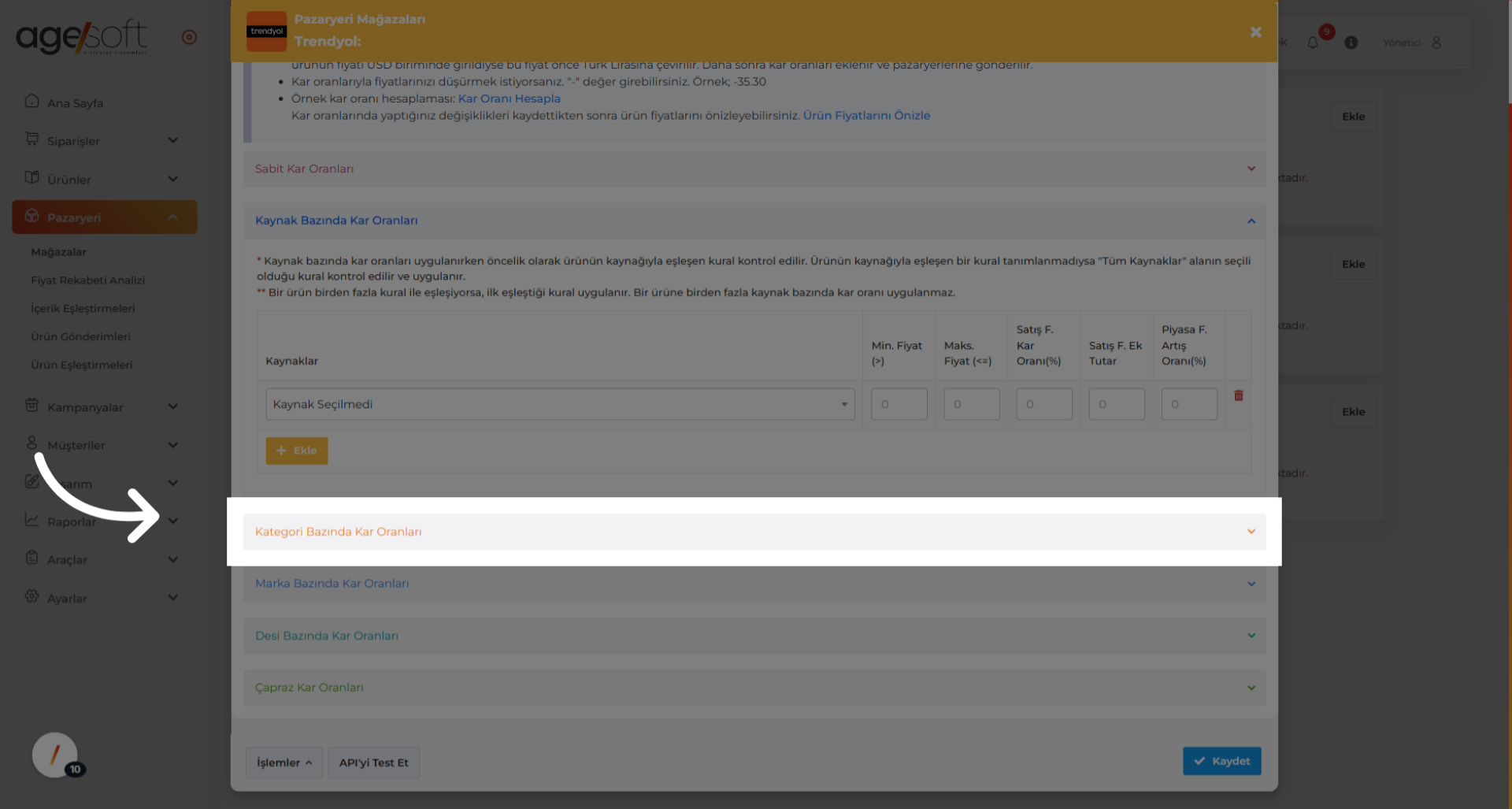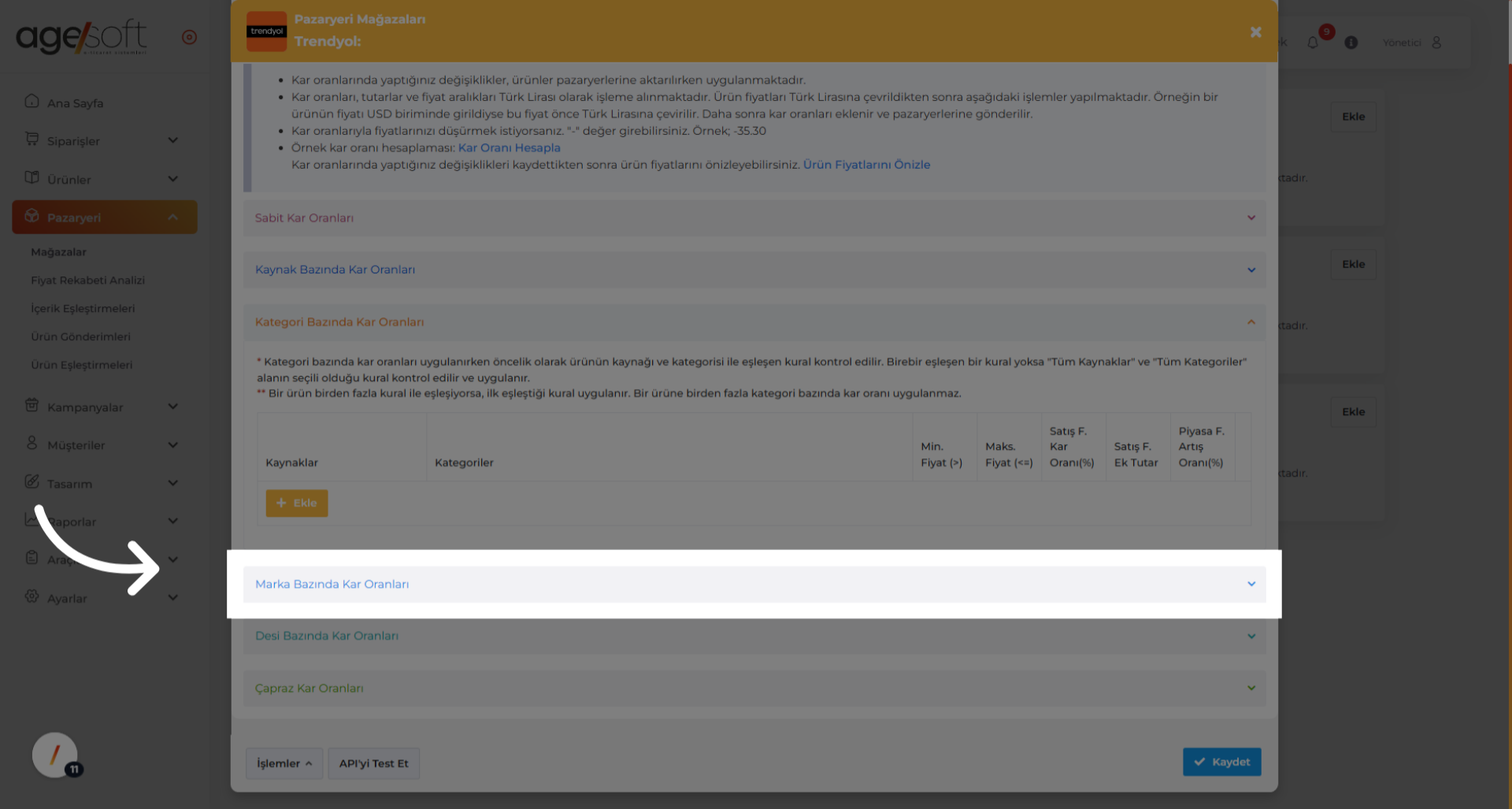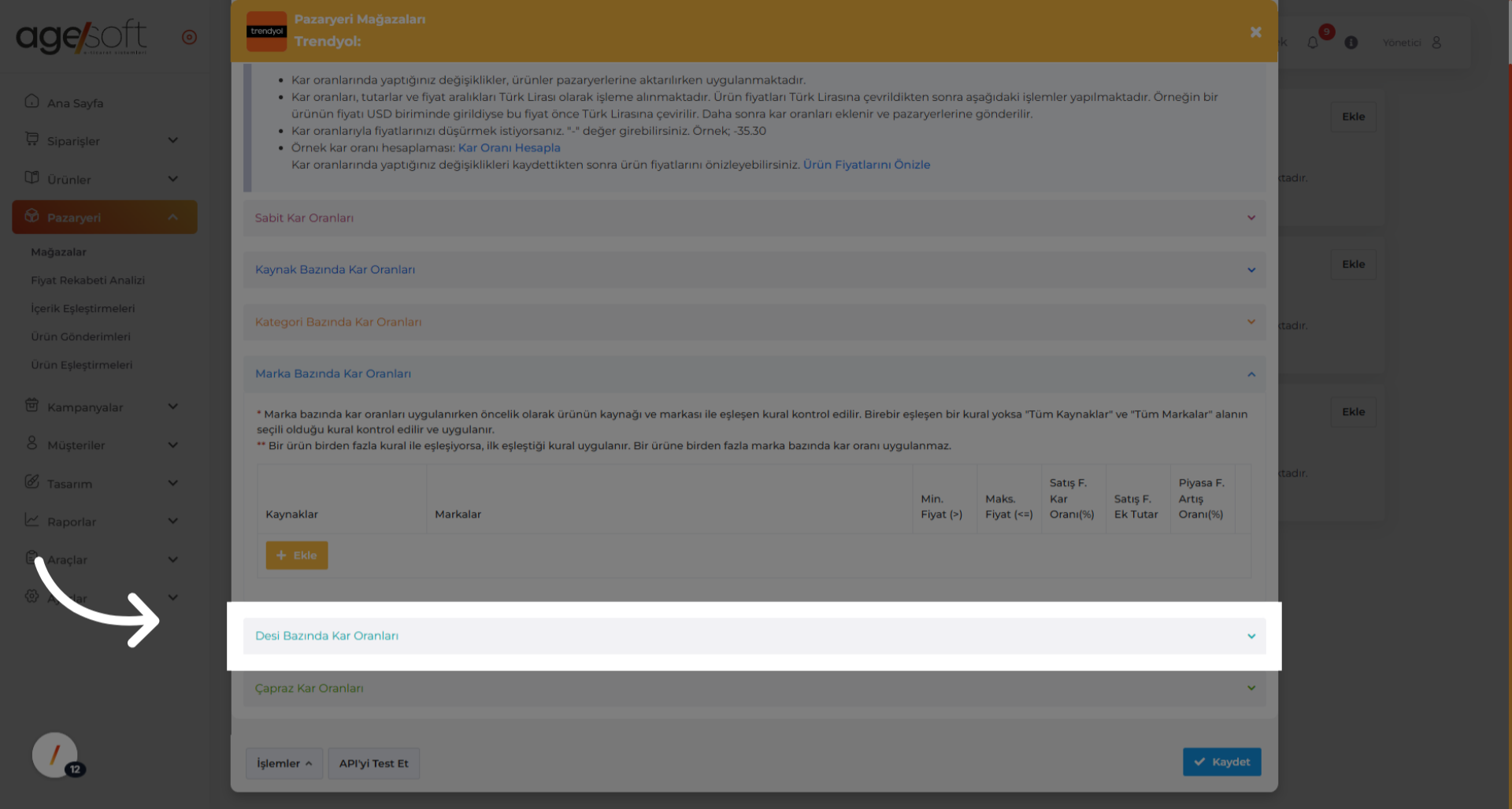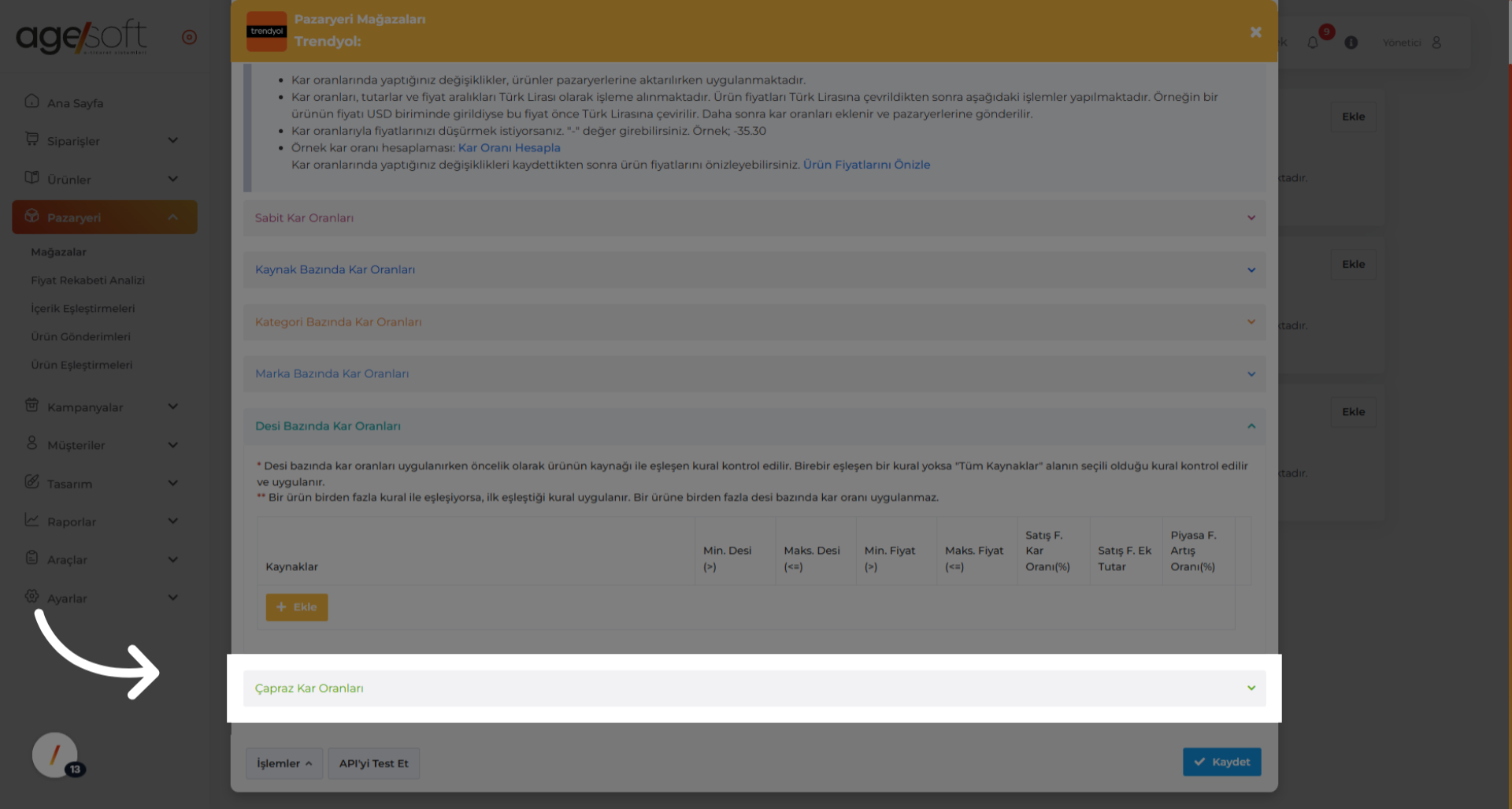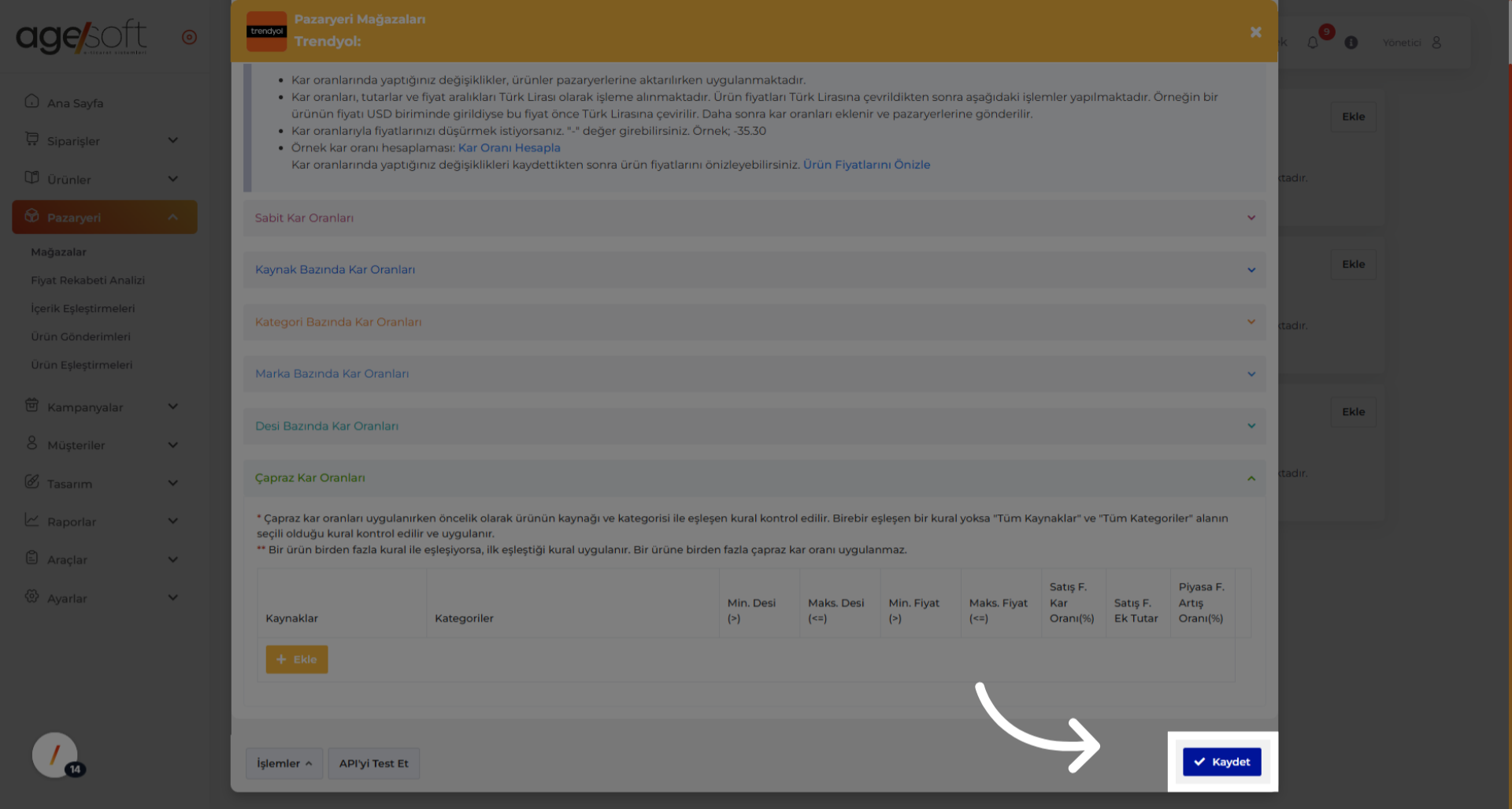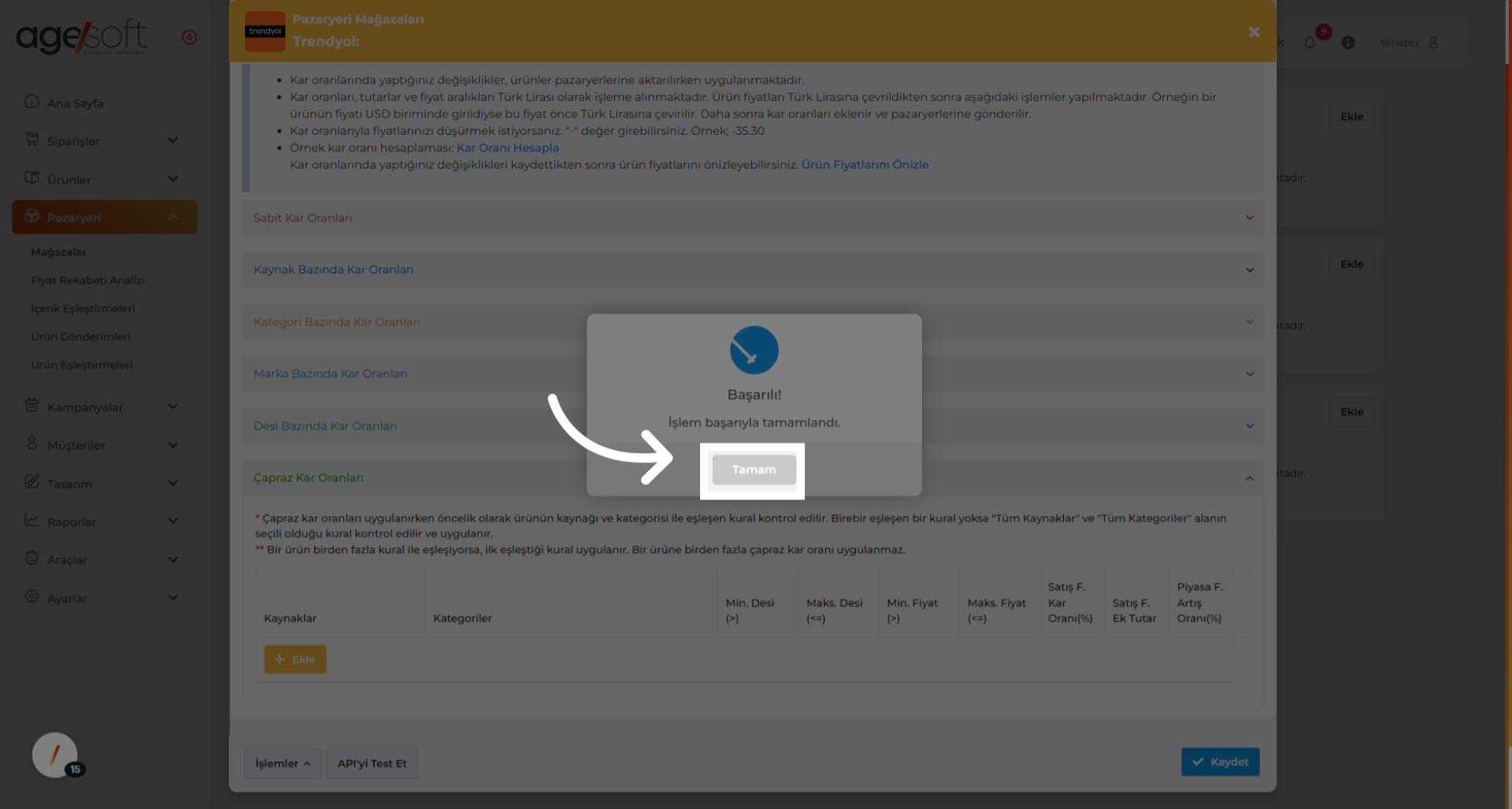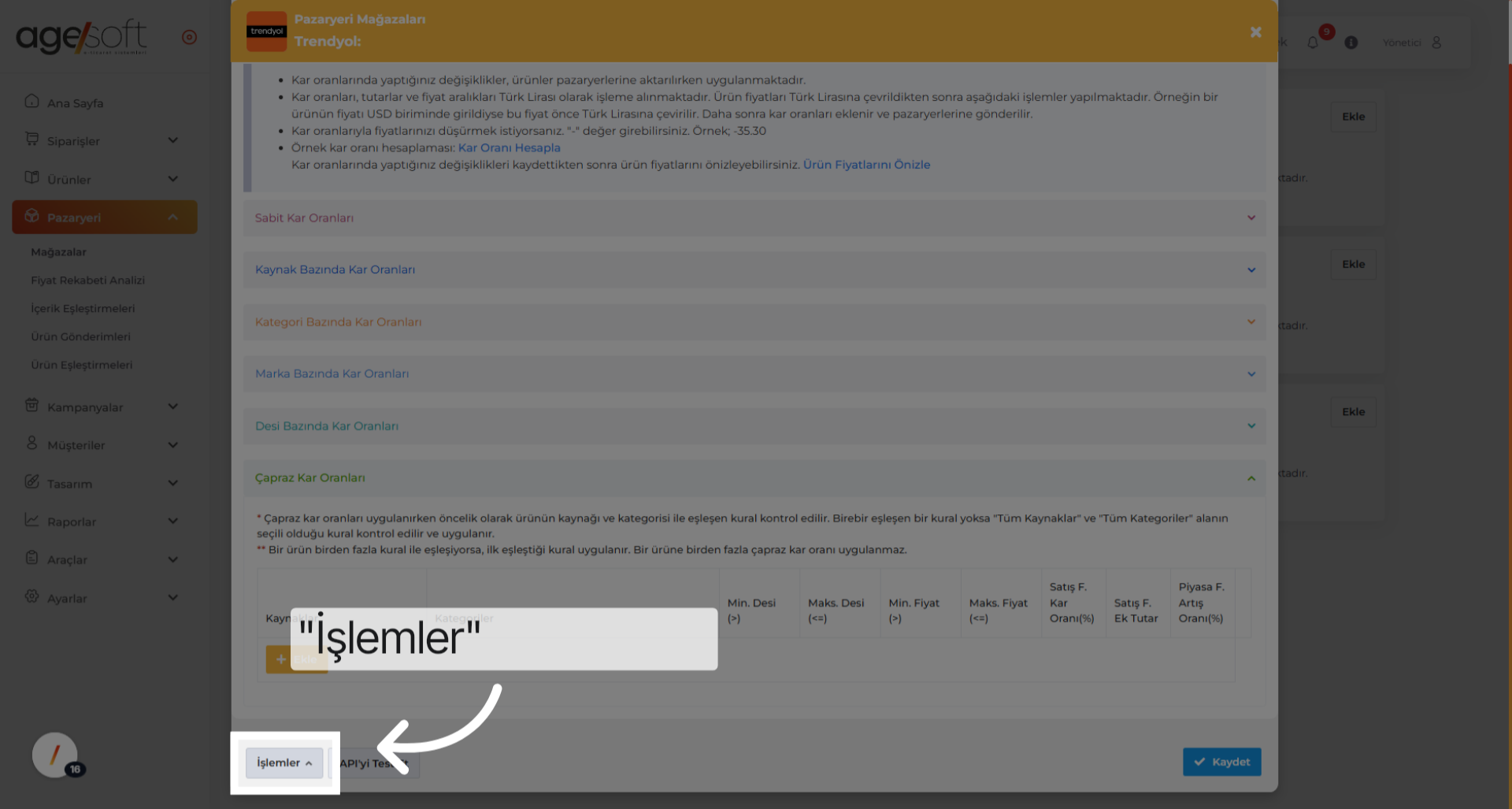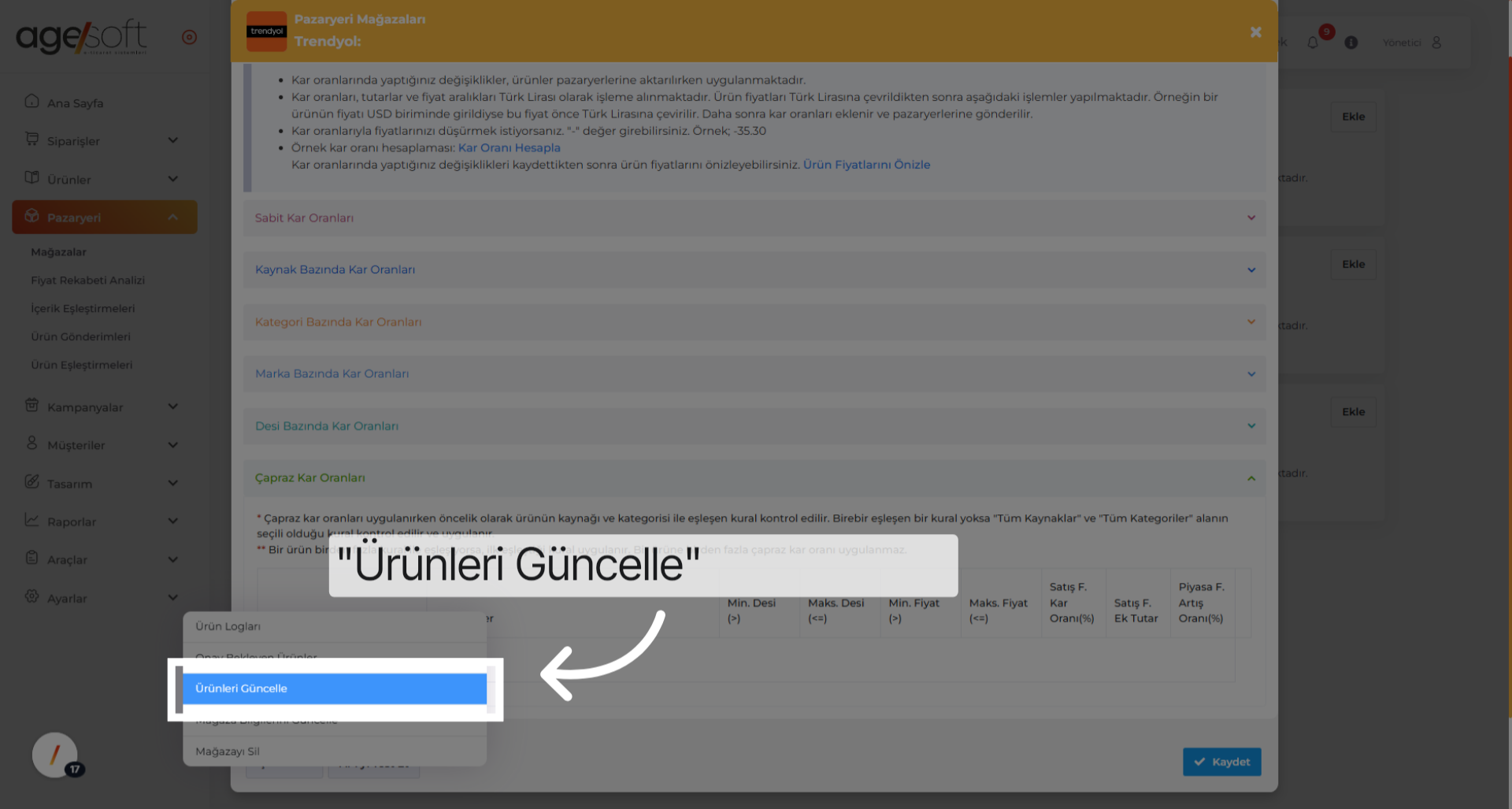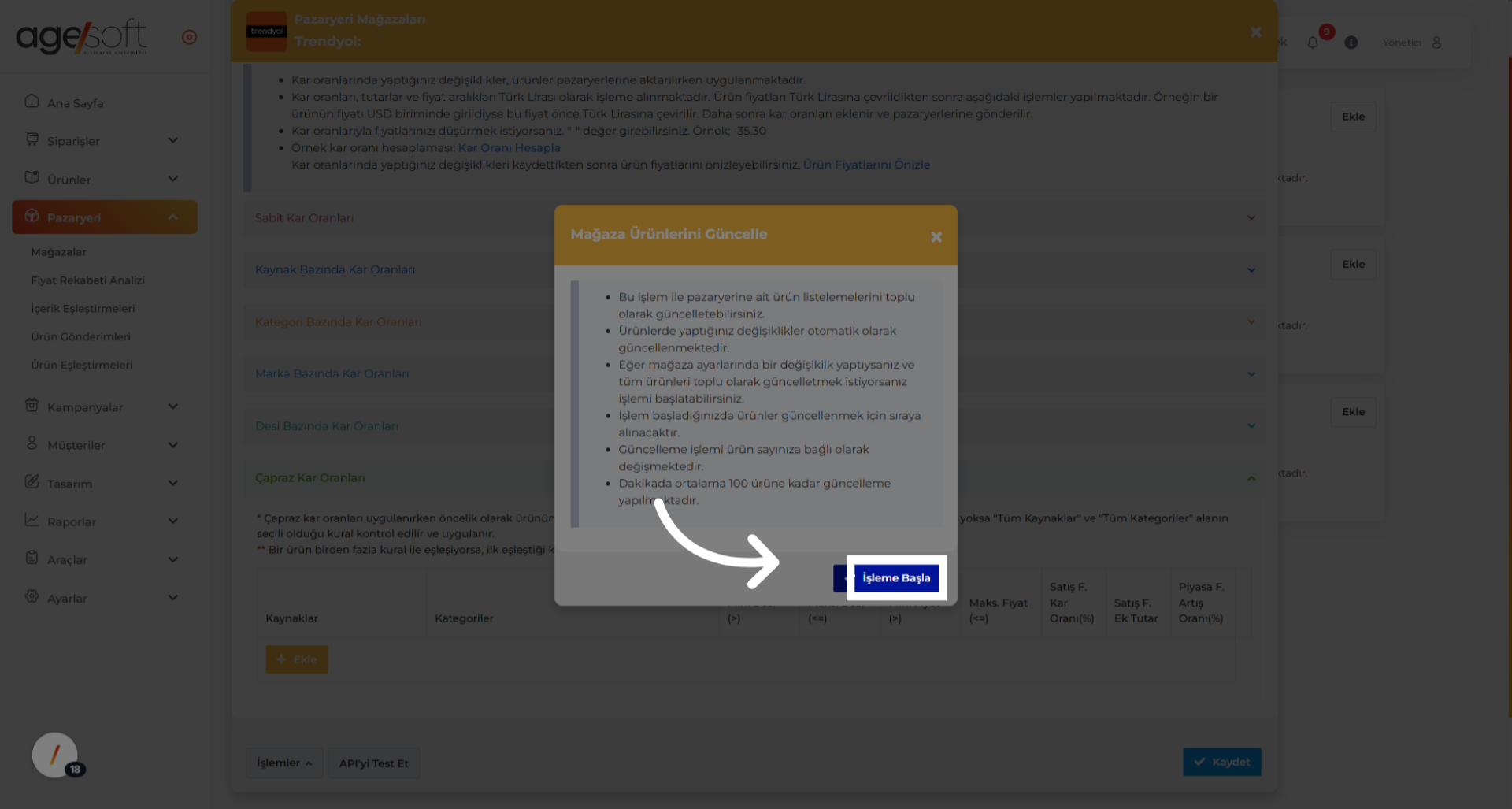Agesoft Hizmet / Kullanım Sözleşmesi
1. Taraflar
Bu Kullanım / Hizmet Sözleşmesi (“Sözleşme”), bir tarafta Agesoftware LTD (“Agesoft”, “Şirket”, “Biz”) ile diğer tarafta Agesoft tarafından sunulan hizmetlerden faydalanan gerçek ya da tüzel kişi (“Kullanıcı”, “Siz”) arasında akdedilmiştir.
2. Tanımlar
2.1. Hizmetler: Agesoft tarafından sunulan e-ticaret altyapısı, modüller, özellikler, entegrasyonlar ve benzeri hizmetlerin bütünü.
2.2. Platform / Altyapı: Kullanıcının e-ticaret faaliyetlerini yürütebilmesini sağlayan Agesoft sistemi.
2.3. Üçüncü Taraf Hizmetleri: Ödeme sistemleri, kargo şirketleri, API hizmetleri vb. dış kaynaklı üçüncü taraf hizmet sağlayıcıları.
2.4. Veri: Platform’da girilen, oluşturulan ya da saklanan her türlü bilgi, kayıt, içerik.
2.5. Diğer terimler (Ödeme Altyapısı, Site, Erişim Sağlayıcı Trafik Bilgisi vb.) bu Sözleşme’de tanımlandığı şekilde geçerli olacaktır.
3. Sözleşmenin Konusu
Bu Sözleşme; Kullanıcı’nın Agesoft Platformu üzerinden Hizmetler’den faydalanmasına ilişkin hak, yükümlülük, ücret ve sorumlulukları düzenler.
4. Tarafların Yükümlülükleri
4.1. Agesoft, seçilen paket ve özelliklere uygun olarak hizmet sağlama yükümlülüğündedir.
4.2. Kullanıcı, sağladığı bilgilerin doğruluğundan sorumludur; eksik ya da hatalı bilgiye dayalı sorunlardan Agesoft sorumlu tutulamaz.
4.3. Kullanıcı, sistemin güvenliğini bozacak davranışlardan kaçınacak; hesap bilgilerini gizli tutacaktır.
4.4. Kullanıcı, ihlal halinde Agesoft’a doğan zararları tazmin edeceğini kabul eder.
4.5. Kullanıcı, platformda sunacağı ürün / hizmetlerin içerik, mevzuata uygunluk, vergilendirme ve müşteriye taahhüt edilen teslimat şartlarından münhasıran sorumludur.
4.6. Kullanıcı, üçüncü taraf entegrasyonların şartlarını, ücretlerini ve sorumluluklarını kabul eder; Agesoft bu kısımlardan sorumlu değildir.
4.7. Kullanıcı, paket özellikleri, modüller ve değişikliklerle ilgili Agesoft’un yapabileceği düzenlemeleri kabul eder.
5. Ücret ve Ödeme
5.1. Hizmet bedeli, seçilen paket ve özelliklere göre Agesoft’ın web sitesinde duyurulan ücret üzerinden geçerli olur.
5.2. Ödeme şekli, vadesi ve yöntemleri Agesoft’un belirlediği koşullara tabidir.
5.3. Ödemede gecikme, itiraz, tahsilat problemleri olursa Agesoft, hizmeti askıya alma veya fesih hakkına sahiptir.
5.4. Peşin ödenen ücretler fesih durumunda iade edilmez.
6. Fikri Mülkiyet Hakları
6.1. Agesoft tarafından sunulan yazılım, kaynak kod, tasarım, arayüz gibi varlıkların tüm fikri hakları Agesoft’a aittir.
6.2. Kullanıcı, bu materyalleri sözleşme kapsamında kullanabilir, çoğaltamaz, devredemez.
6.3. İhlal durumunda hukuki yaptırımlar uygulanacaktır.
7. Güvenlik ve Yasaklanan Davranışlar
7.1. Sistemlere yetkisiz erişim, kod değiştirme, saldırı, tersine mühendislik, spam gönderimi gibi davranışlar yasaktır.
7.2. Böyle eylemlerde bulunan kullanıcı, sistemden çıkarılabilir ve yasal süreçlere muhatap olabilir.
7.3. Agesoft, sistemin kesintiye uğramasından kaynaklı zararlardan (internet altyapısı, dış sistem arızaları vb.) sorumlu değildir.
8. Sorumluluğun Sınırlandırılması
8.1. Agesoft, hizmetin kesintisizliği, doğruluğu veya belirli bir amaca uygunluğu konusunda açık veya zımni garanti vermez.
8.2. Hatalar, veri kayıpları, iş kesintileri vb nedenlerle meydana gelen zararlar için Agesoft’un sorumluluğu sınırlıdır.
8.3. Kullanıcı, platform üzerindeki içerik ve işlemlerden kaynaklı tüm sorumluluğu üstlenir.
9. Kişisel Verilerin Korunması
9.1. Taraflar, 6698 sayılı KVKK ve ilgili düzenlemelere uygun davranmayı kabul eder.
9.2. Agesoft, veri işleyen; Kullanıcı, veri sorumlusu sıfatındadır. Kullanıcı, gerekli bilgilendirme ve açık rızaları sağlamaktan sorumludur.
9.3. Verilerin aktarımı, yurtdışına çıkışı gibi durumlarda yasal düzenlemelere uygunluk zorunludur.
9.4. Taraflardan biri, kişisel veri ihlali nedeniyle diğer tarafın zararlarını tazmin edecektir.
10. Sözleşme Süresi, Fesih ve Sona Erme
10.1. Sözleşme, hizmet başlangıcından itibaren belirli bir süre için geçerlidir (örneğin 1 yıl).
10.2. Taraflardan biri ihlal durumunda yazılı bildirimle fesih hakkına sahiptir.
10.3. Fesih hâlinde doğmuş hak ve yükümlülükler etkisiz olmaz; kullanıcı, ödenmiş tutar iadesi talep edemez.
10.4. Hesap kapatılması sonrası belirli süre sistem içeriklerine salt okunur erişim tanımlanabilir.
11. Gizlilik
11.1. Kullanıcı, sözleşme süresince ve sonrasında Agesoft’un gizli bilgilerini açıklamayacak; yalnızca işin ifası için zorunlu kişilerle paylaşabilecektir.
11.2. Gizlilik yükümlülüğü fesih sonrası da belirli süre devam eder.
12. Devir, Değişiklikler ve Mücbir Sebepler
12.1. Kullanıcı, Agesoft’un yazılı onayı olmadan hak ve yükümlülüklerini devredemez.
12.2. Agesoft, sözleşmeyi veya hizmet şartlarını değiştirebilir; değişiklikler kullanıcıya bildirilir ve yayınlandığı tarihten itibaren geçerli olur.
12.3. Doğal afet, savaş, grev gibi mücbir sebepler sorumluluğu ortadan kaldırır.
13. Muhtelif Hükümler
13.1. Vergiler, damga vergisi gibi masraflar kullanıcıya aittir.
13.2. Delil olarak Agesoft’un sistem kayıtları kabul edilir.
13.3. Tebligat adresi ve iletişim bilgileri güncel tutulmalıdır.
13.4. Önceki sözleşmeler yürürlükten kalkar.
14. Uygulanacak Hukuk ve Yetki
Bu Sözleşmeden doğacak uyuşmazlıklarda Türkiye Cumhuriyeti kanunları uygulanır ve şirket merkezinin bulunduğu şehir mahkemeleri yetkili olur.
15. Yürürlülük ve Bağlanma
Sözleşme, Kullanıcının hizmet paketini onaylaması, ödeme yapması veya platformda kullanımının aktif hale gelmesi ile yürürlüğe girer.